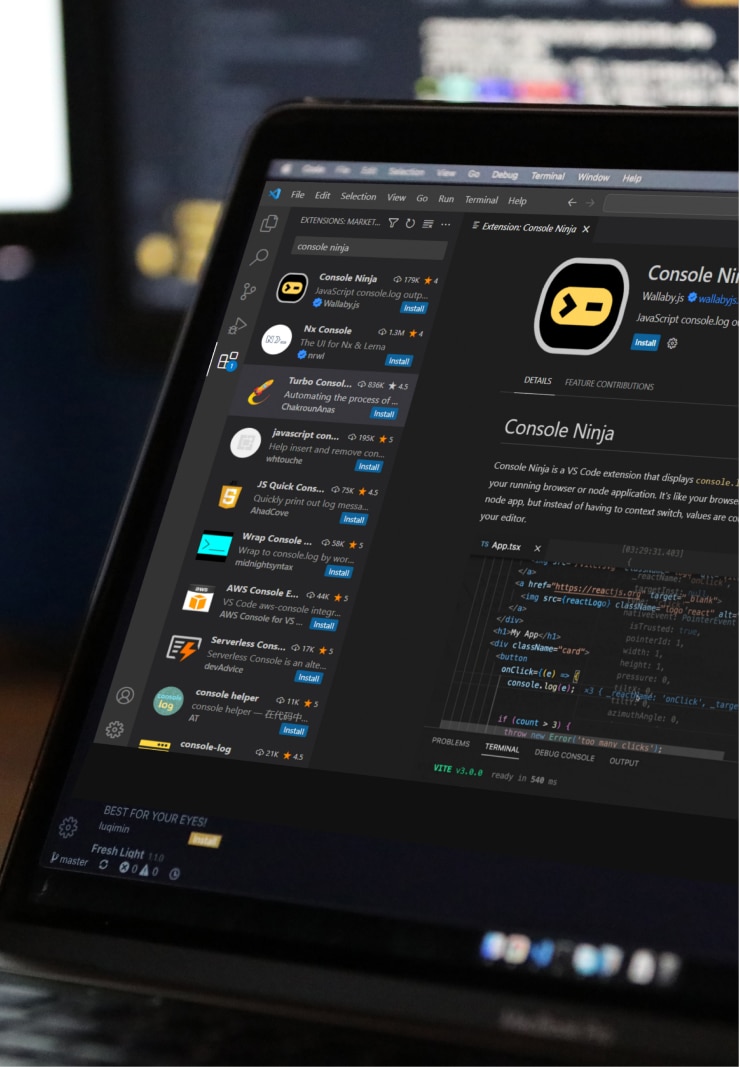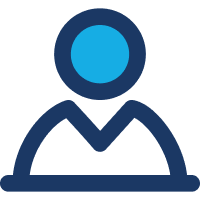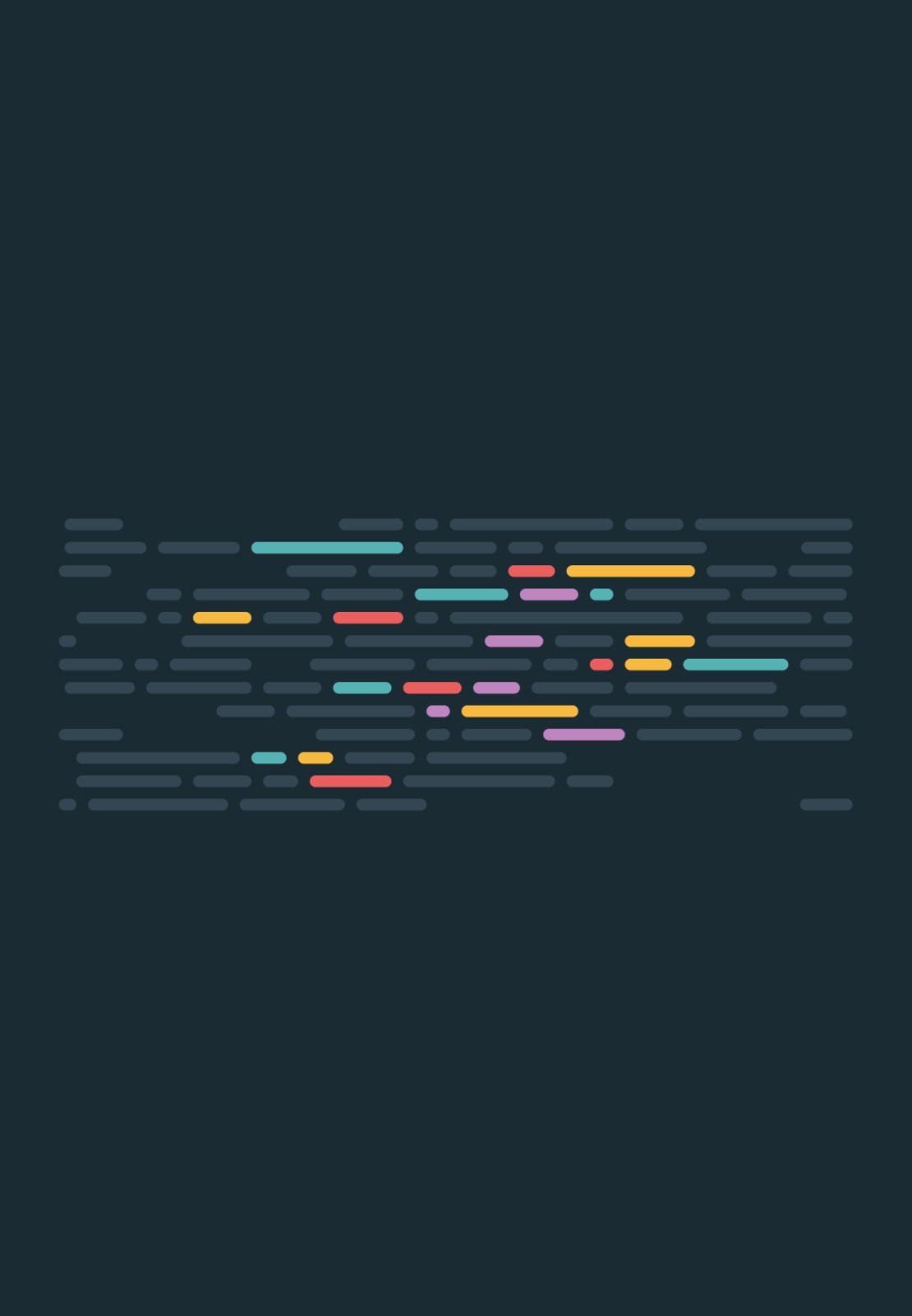1. Installe Console Ninja
Voici les étapes à suivre pour intégrer Console Ninja à ton environnement de développement Visual Studio Code :
- Lance VSCode
- Dirige toi vers la barre latérale des extensions en cliquant sur l’icône en forme de blocs
- Tape « Console Ninja » dans la barre de recherche des extensions
- Clique sur « Installer » pour incorporer Console Ninja à ton espace de travail
2. Console Ninja et Angular, le duo gagnant
Explorons certaines des principales fonctionnalités de Console Ninja, et comment les exploiter dans tes projets Angular.
Visualisation de logs
Console Ninja te permet de consulter les logs directement dans ton éditeur, sans l’obligation d’ouvrir la console du navigateur.
Filtrage des logs
Console Ninja te donne la possibilité de filtrer les logs en fonction de leur niveau (erreur, avertissement, information…) pour rester concentré sur ce qui est vraiment important.
Gestion des environnements
Console Ninja facilite le passage entre différents environnements de développement, selon tes besoins.
Raccourcis clavier
Console Ninja propose des raccourcis clavier pour accéder rapidement à ses différentes fonctionnalités, optimisant ton temps et augmentant ta productivité.
3. Optimise ton workflow
Grâce au plugin VSCode Console Ninja, tu peux rendre ton processus de développement plus efficace en gérant astucieusement tes logs et en accédant rapidement aux informations dont tu as besoin.
Économie de temps
Plus besoin de faire constamment la navette entre ton éditeur et la console du navigateur pour consulter les logs.
Organisation optimale
Console Ninja t’aide à organiser tes logs de manière efficace, te permettant de te concentrer sur le débogage et la résolution des problèmes.
Productivité accrue
En fluidifiant ton processus de développement, Console Ninja te permet d’accomplir ton travail plus rapidement et plus efficacement.